Trong quá trình học và làm việc với Excel một trong những ứng dụng tin học văn phòng được sử dụng vô cùng phổ biến hiện naybạn đang loay hoay không biết cách xóa dòng trống trong Excel như thế nào để bảng tính của mình dễ nhìn hơn, hiệu quả mà không phải thực hiện quá nhiều thao tác. Hiện nay có rất nhiều cách để có thể xóa được các dòng trống không cần thiết. Trong đó phổ biến nhất là có 3cách để xóa. Vậy bài viết dưới đây Unica xin mời bạn đọc đi tìm hiểu 3cách thực hiện xóa dòng trống thừa trong
Excel nhé!
Khi nào cần xóa dòng trống trong Excel
Khi làm việc đánh máy nhập liệu với Excel, đôi lúc bạn sẽ thấy xuất hiện dòng trống giữa các ô dữ liệu. Sự xuất hiện của những dòng trống này sẽ làm cho nội dung văn bản của bạn trở nên thiếu chuyên nghiệp. Bạn có thể xóa các dòng trống này để văn bản mang tính thẩm mỹ hơn trong các trường hợp như sau:
- Ô trống đó không được áp dụng cho bất kỳ công thức nào
- Ô trống xuất hiện giữa các ô, dòng dữ liệu làm mất thẩm mỹ.
Bạn đang xem: Xóa dòng trống trong excel 2007
- Ô trống xuất hiện riêng biệt do thao tác coppy dữ liệu từ các Sheet khác trong Excel.
Cách 1: Xóa dòng trống trong Excel bằng tổ hợp phím
Ctrl + G
Bạn thực hiện cách xóa các dòng trống trong excel bằng cách làm theo các bước hướng dẫn dưới đây:
- Bước 1: Chọn tất cả các vùng dữ liệu bạn muốn xóa bằng cách kéo thả chuột bôi đen hoặc ấn giữ phím Ctrl + chuột phải để chọn từng ô hoặc mảng khác nhau
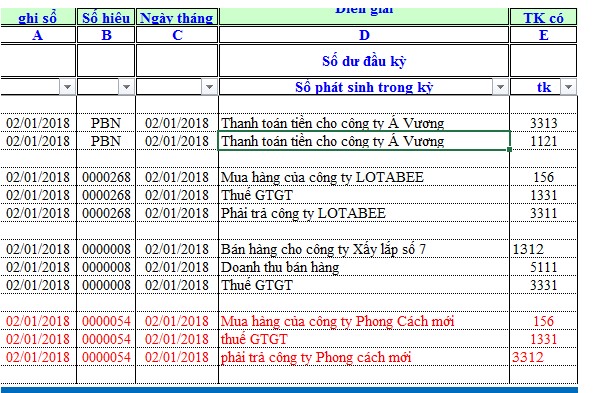
Cách xóa dòng trống bằng tổ hợp phím
Ctrl + G - Hình 1
- Bước 2: Nhấn tổ hợp phím Ctrl + G để xuất hiện hộp thoại Go to.
Sau đó chọn Special phía dưới bên trái.
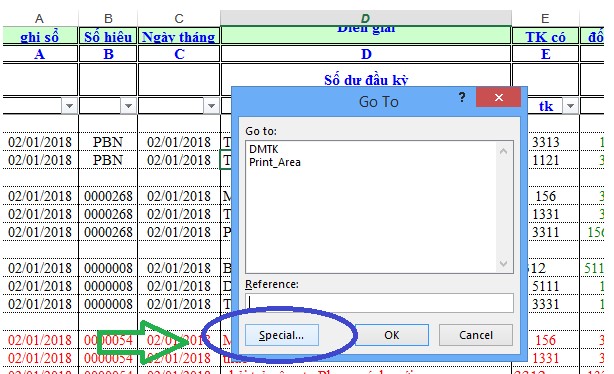
Cách xóa dòng trống bằng tổ hợp phím
Ctrl + G - Hình 2
- Bước 3: Xuất hiện hộp thoại Go to Special .
Trong hộp thoại Go to Special tìm Blanks và chọn Blanks
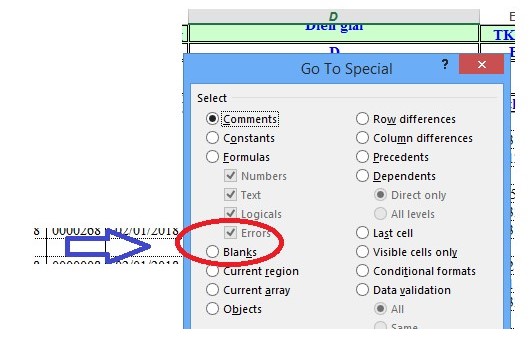
Cách xóa dòng trống bằng tổ hợp phím
Ctrl + G - Hình 3
- Bước 4: Chọn Home → Delete → Delete sheet rows, bạnsẽ thấy dòng trống sẽ tự động biến mất ngay.
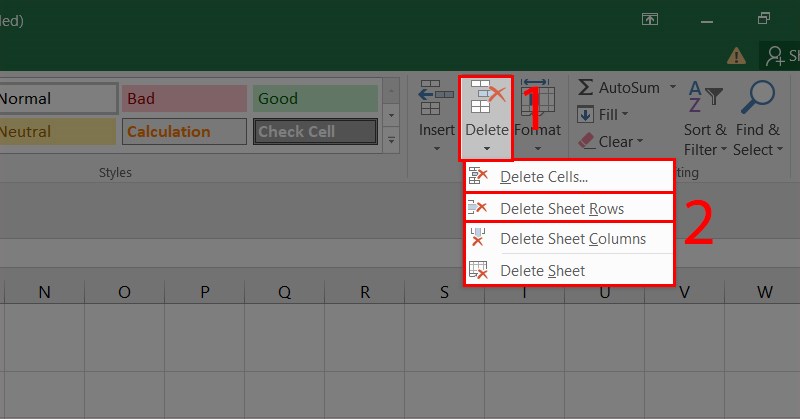
Cách xóa dòng trống bằng tổ hợp phím
Ctrl + G - Hình 4
Cách 2: Xóa dòng trống trong Excel bằng Filter
Để thực hiện bằng cách xoá dòng trong Excel bằng Filter bạn thực hiện theo các bước dưới đây:
- Bước 1: Chọn Data trên thanh công cụ→ Filter
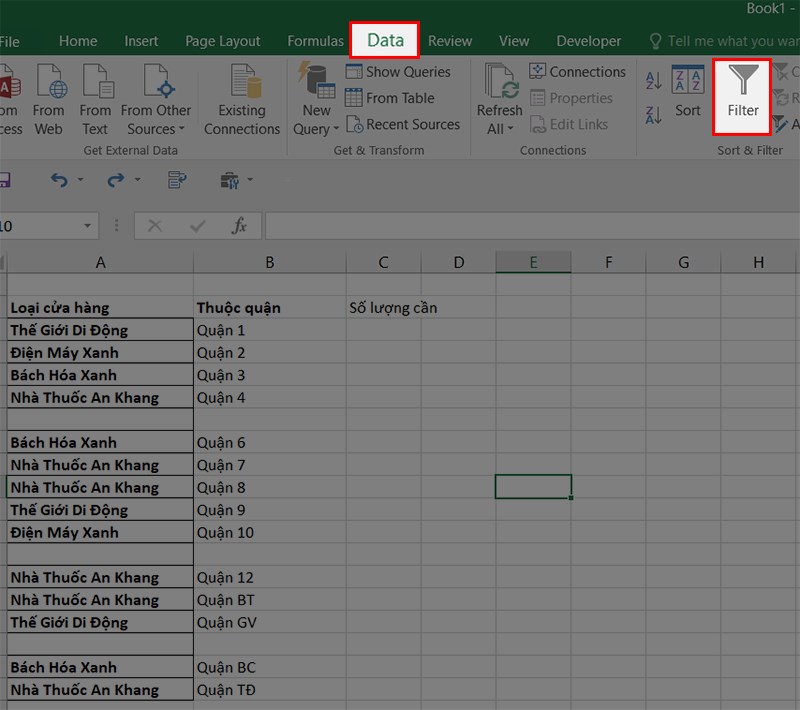
Cách xóa dòng trống bằng
Filter - Hình 1
- Bước 2:Chọn Create Filter ->Nhấn vào biểu tượng lọc trên hàng mới tạo lọc-> chọn chỗ trống (Blanks).
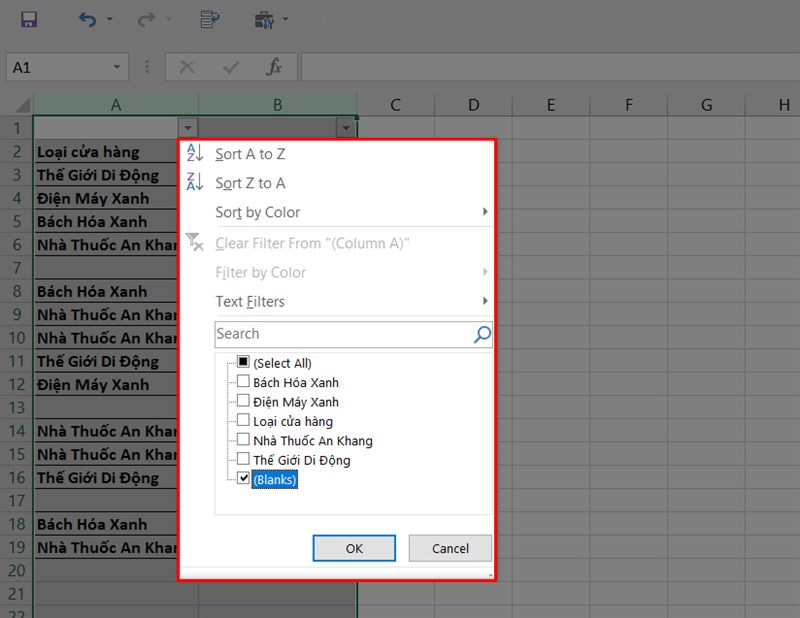
Cách xóa dòng trống bằng
Filter - Hình 2
- Bước 3: Trong Home chọn Delete→ Delete sheet rows
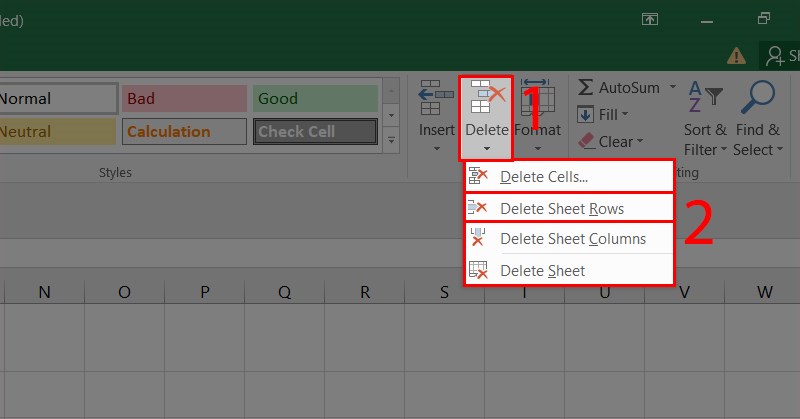
Cách xóa dòng trống bằng
Filter - Hình 3
Kết quả sau khi hoàn thành như sau, như vậy là bạn đã biết thêm được một cách xóa dòng trắng trong excel nhanh chóng và dễ dàng rồi phải không.
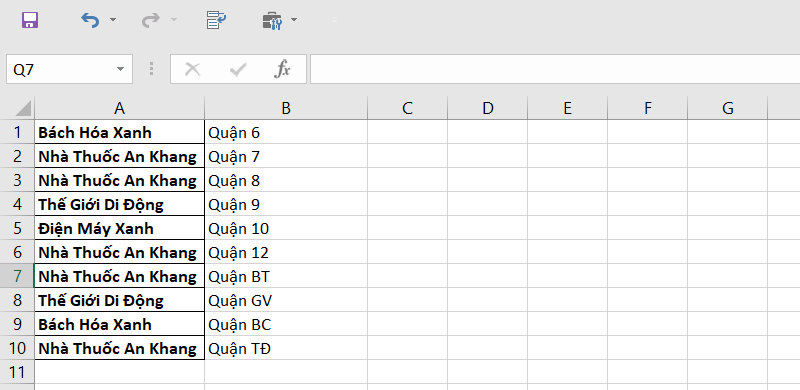
Cách xóa dòng trống bằng
Filter - Hình 4
Cách 3: Xóa dòng trống trong Excel bằng lệnh Go to Special
Cách thứ 3 rất đơn giản đây làcách bỏ dòng trống trong Excel được nhiều người sử dụngbạn chỉ cần nhấn phím F5 để xuất hiện bảng Go to và thực hiện các bước như trên là được.
- Bước 1: Đầu tiên, bạn dùng chuột trái để chọn phạm vi ô đánh dấu tất cả các ô muốn lọc. Trên thanh công cụ, chọn mục Home.
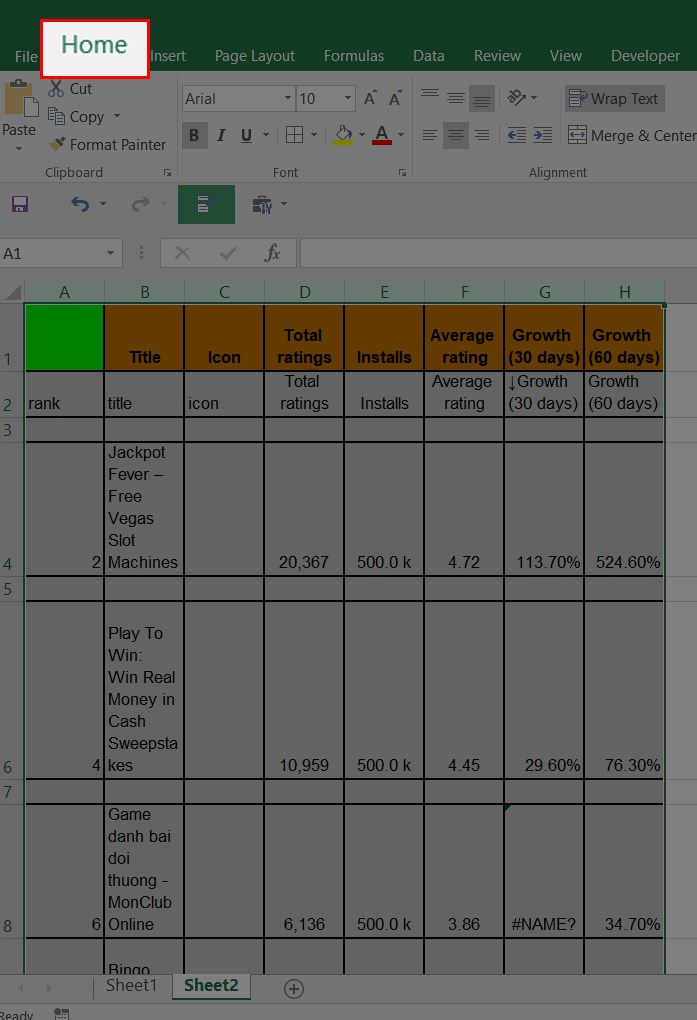
Xóa dòng trống trong Excel bằng Go to Special - Hình 1
- Bước 2: Nhấn vào biểu tượng kính lúp Find&Select.Nhấn nút Go to
Specialtrong hộp thoại.
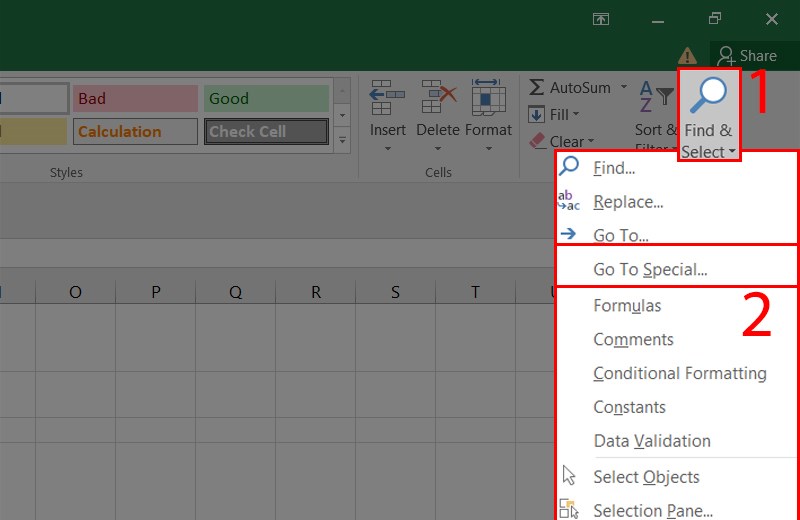
Xóa dòng trống trong Excel bằng Go to Special - Hình 2
- Bước 3: Trong hộp thoạiGo to special, chọn nútBlanksvà nhấn OK.
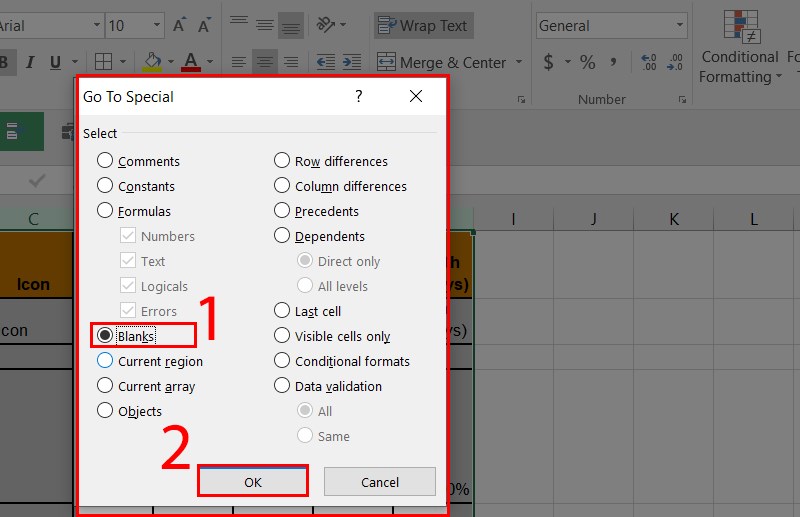
Xóa dòng trống trong Excel bằng Go to Special - Hình 3
- Bước 5: Nhấp phải vào bất kỳ ô được chọn, vào thẻ Home và chọnDelete. Sau đó, bạn chọn Delete Sheet Rows -> Nhấn Ok để hoàn thành.
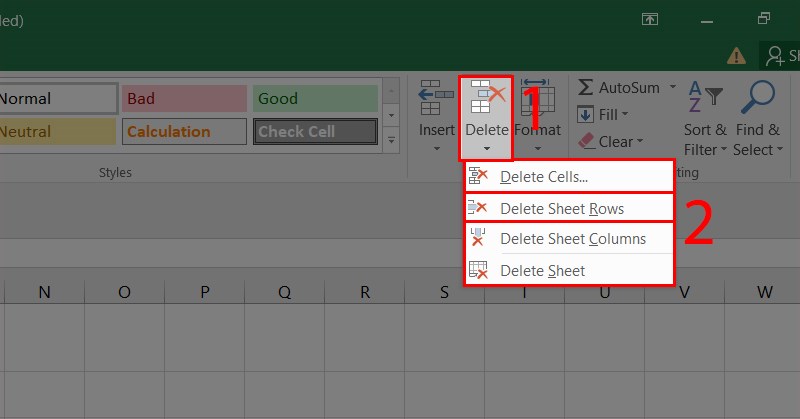
Xóa dòng trống trong Excel bằng Go to Special - Hình 4
Kết quả thu về sẽ như sau:
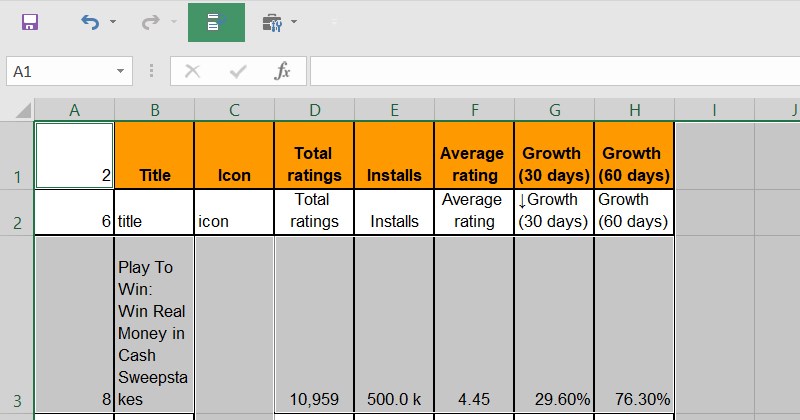
Xóa dòng trống trong Excel bằng Go to Special - Hình 5
Ngoài những lý thuyết cơ bản mà Unica đã cung cấp trong bài biết, bạn đọc có thể tham khảo nội dung Video bài giảng sau để nắm đượcvề cách xóa những dòng trống trong excel một cách nhanh nhất nhé:
Hướng dẫn cách xóa dòng / cột dữ liệu trống một cách nhanh chóng
Như vậy, bài học hôm nay Unica đã giới thiệu cho bạn đọc 3cáchxóa dòng trống trong Excel cực kỳ nhanh và đơn giản hiệu quả. Và đừng quên nâng cao cho mình các kỹ năng xử lý số liệu, lập báo cáo cũng nắm trọn hệ thống hàm Excel thông dụng và quan trọng nhất với cáckhóahọc Excel Onlinetại Unica. Đặt mua ngay cuốn sách Excel ứng dụng văn phòng với những kiến thức cơ bản giúp bạn nắm rõ các thủ thuật Excel trong lòng bàn tay.
Trong bài biết này, Học Excel Online sẽ giải thích tại sao cần xóa những hàng trống trong bảng tính, đồng thời hướng dẫn bạn những cách nhanh và chính xác nhất để loại bỏ hàng trống mà không làm hỏng dữ liệu của bạn.
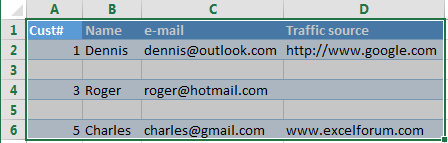
Filter vào bảng, di chuyển đến thẻ Data và nhấp nút Filter.
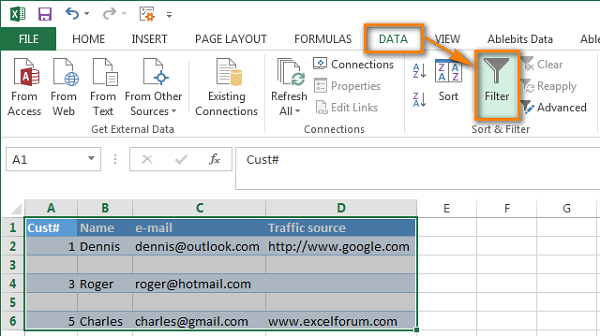
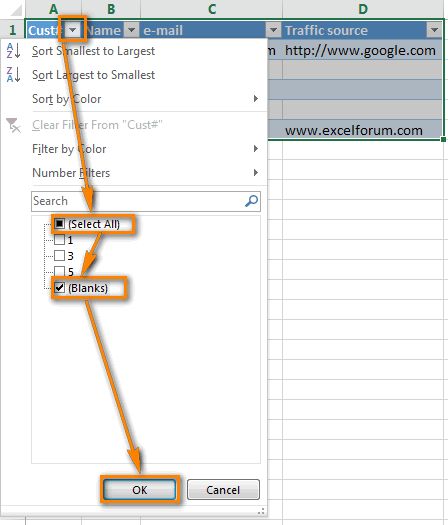
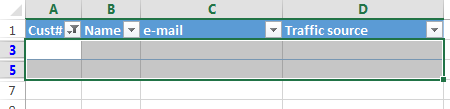
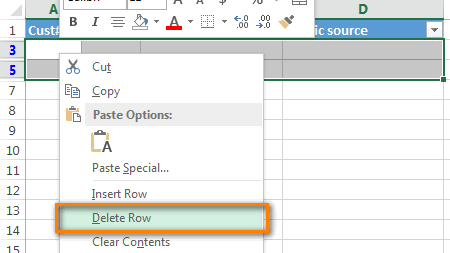
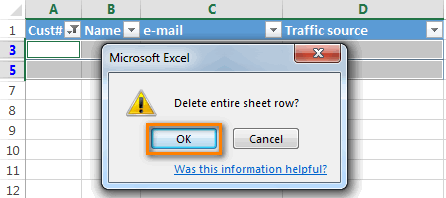
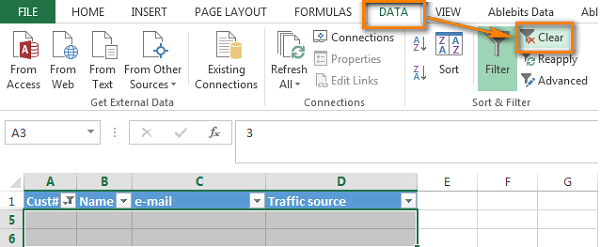
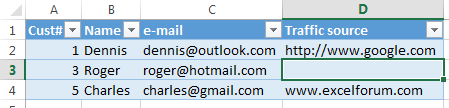
Xóa hàng trống khi bảng dữ liệu không có cột chính:
Phương pháp này được sử dụng khi bảng dữ liệu có nhiều ô trống rải rác ở nhiều cột khác nhau, nhưng bạn chỉ muốn xóa những hàng không có ô chứa dữ liệu.
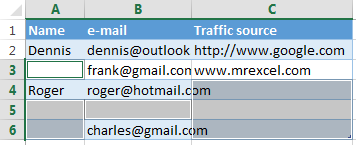
Trong trường hợp này, bạn không có cột chính để cân nhắc xem hàng đó có trống hay không, vậy nên chúng ta chèn thêm cột phụ:
Thêm cột ‘Blanks’ vào cuối bảng dữ liệu. Nhập công thức vào ô đầu tiên của cột: =COUNTBLANK(A2:C2).Công thức này sẽ đếm số ô trống trong vùng dữ liệu cụ thể, A2 và C2 lần lượt là ô đầu và ô cuối của hàng hiện tại.
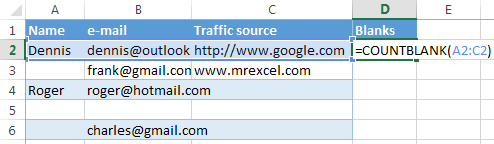
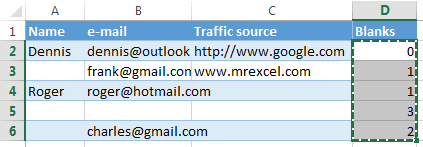
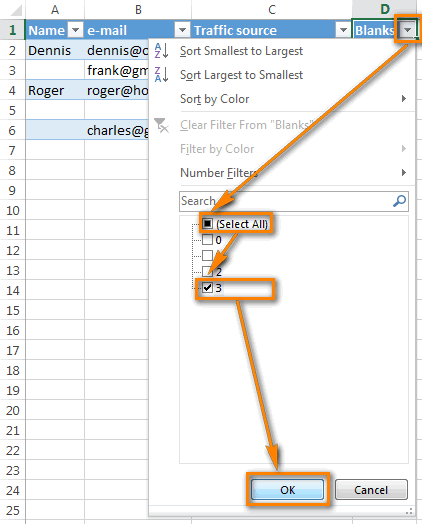
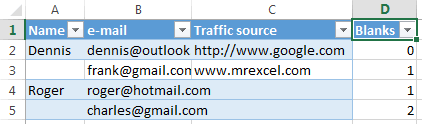
Để thực hiện điều này, bỏ chọn “0” và nhấn OK.
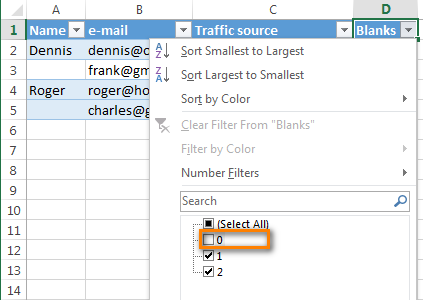
Xóa Dòng Trống trong Excel sử dụng hàm Filter
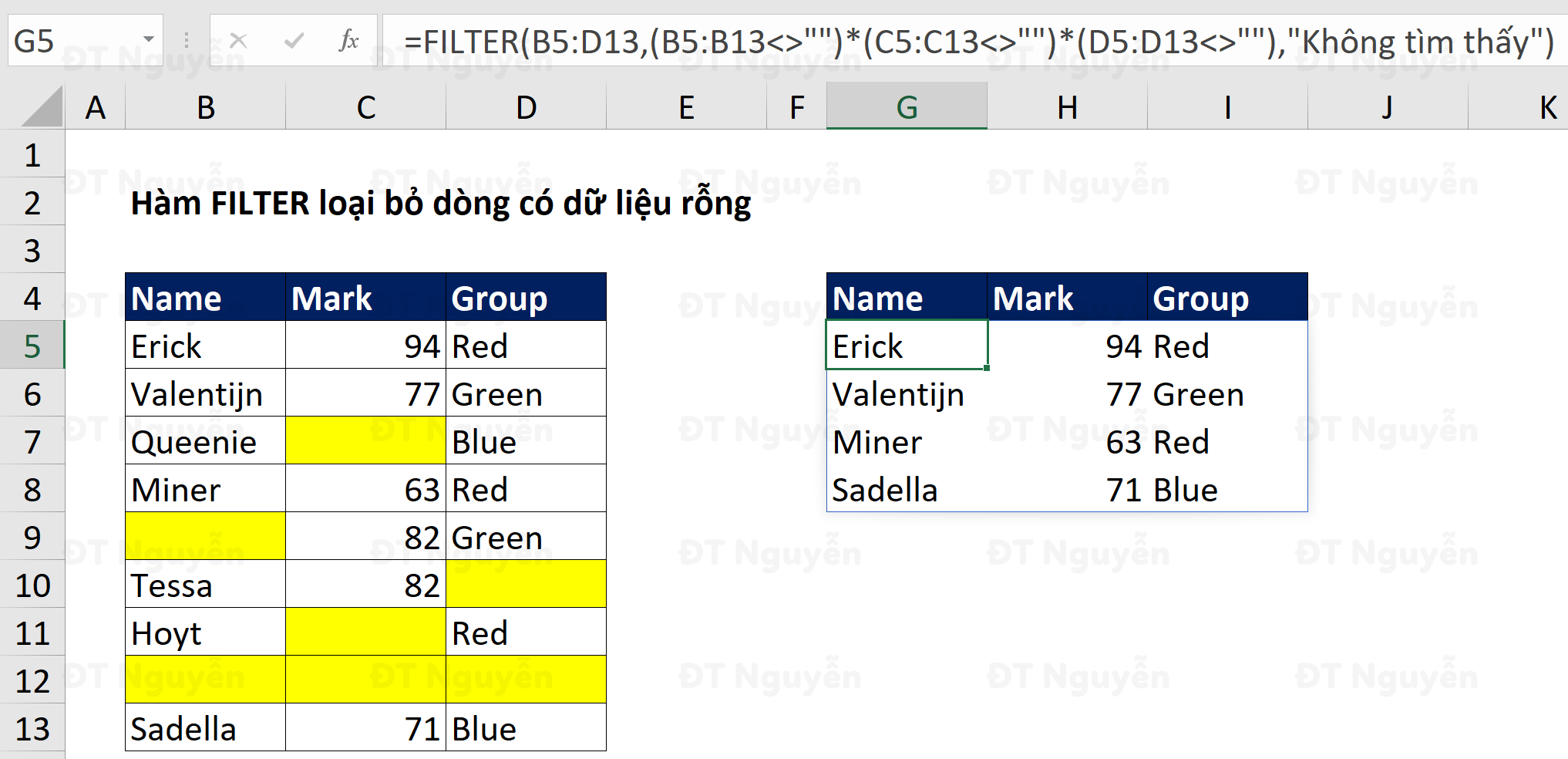
Trong ví dụ trên, chúng ta cần phải loại bỏ những dòng dữ liệu có ít nhất 1 ô trống hoặc chúng ta chỉ giữ lại những dòng dữ liệu mà cả 3 cột B, C, D được điền đầy đủ thông tin. Việc này có thể được thực hiện rất nhanh chóng và tiện lợi bằng cách sử dụng hàm FILTER. Công thức tương ứng với trường hợp trên là:
=FILTER(B5:D13,(B5:B13"")*(C5:C13"")*(D5:D13""),"Không tìm thấy")
Như vậy, để hiểu công thức trên, bạn cần hiểu hàm FILTER hoạt động như thế nào, và cụ thể là phần vùng điều kiện (B5:B13"")*(C5:C13"")*(D5:D13"") nghĩa là gì. Mỗi cụm (B5:B13"") sẽ so sánh lần lượt các ô trong vùng B5:B13 với “”, việc so sánh này sẽ trả về 1 mảng các giá trị TRUE / FALSE. Khi nhân 3 mảng giá trị TRUE / FALSE này với nhau thì Excel sẽ hiểu điều kiện là chọn ra những dòng mà cột B không rỗng VÀ cột C không rỗng VÀ cột D không rỗng.
Bạn có gặp khó khăn trong việc sử dụng các hàm của Excel không? Muốn hiểu rõ về các hàm trong Excel, sử dụng tốt các công cụ của Excel, bạn có thể tham gia khóa học EX101 – Excel từ cơ bản tới chuyên gia dành cho người đi làm của hệ thống Học Excel Online. Trong khóa học này bạn sẽ được học các kiến thức về cách viết các hàm từ cơ bản tới nâng cao, cách sử dụng các công cụ trong Excel, sử dụng Pivot
Table, vẽ biểu đồ… rất nhiều kiến thức hữu ích và cần thiết trong công việc hàng này.
Xem thêm: Hot: cách đăng ký 3g viettel ngày 10k 1 ngày nhận ngay 5gb data
Một điều hấp dẫn nữa là hiện nay hệ thống đang có nhiều ưu đãi cho bạn khi đăng ký khóa học này.